Cet article vous montrera comment superposer des vidéos en quelques étapes pour créer une vidéo Picture in Picture.
Créez des superpositions composées d'images et de vidéos sur d'autres vidéos. De nombreux éditeurs vidéo compétents peuvent le faire sans effort. Vous n'avez pas besoin de compétences particulières pour le faire, et c'est aussi simple que cela. Apprenez à ajouter une superposition vidéo sur une vidéo en quelques minutes. Supprimez également l'arrière-plan, calibrez l'opacité et la vitesse, entre autres choses.
Qu'est-ce que la superposition vidéo ?
La superposition vidéo, souvent également appelée image dans l'image, est une technique dans laquelle une image, une vidéo ou une animation peut être placée sur une autre vidéo. De préférence dans le coin inférieur de la vidéo.
En période de pandémie, les professeurs et les enseignants utilisent des superpositions pour créer des conférences vidéo. Certaines nouvelles chaînes en ligne placent leurs animations et autres objets à utiliser dans leurs épisodes de reportage d'actualités.
Ces dernières années ont vu un nombre croissant de vidéos de réaction où une personne réagit à une vidéo. Ils enregistrent leur réaction et les publient sur des plateformes telles que YouTube, Facebook, etc.

Comment superposer des vidéos par étapes
Leur vidéo de réaction est superposée à la vidéo à laquelle ils réagissent. Parfois, le contraire se retrouve également dans ces canaux de réaction.
Comment créer un effet d'image dans l'image avec FilmForth
Avec des centaines d'options, il n'est pas facile de se concentrer sur un éditeur vidéo particulier. Nous avons trouvé l'éditeur vidéo idéal, qui possède le bon ensemble de fonctionnalités pour atteindre la ligne d'arrivée.
Le sympathique éditeur vidéo de quartier FilmForth prêche par l'exemple. Créez une image dans l'image des vidéos, des images instantanément à l'aide de l'éditeur vidéo gratuit. FilmForth est un éditeur vidéo gratuit soutenu par des mises à jour constantes, mettant à jour l'utilitaire avec de nouvelles fonctionnalités au moment où nous parlons.
- Image dans l'image
Profitez pleinement de l'option Picture-in-picture pour ajouter une superposition de vidéo sur une autre vidéo. Il n'est pas nécessaire que ce soit une vidéo ; vous pouvez également ajouter des images. Comme toute autre vidéo, vous pouvez également modifier la vidéo superposée avec les outils.
- Supprimer l'arrière-plan des vidéos superposées
À l'aide de la clé Chroma, vous pouvez éliminer l'arrière-plan de la vidéo superposée. Calibrez l'opacité ainsi que l'objet restant de la vidéo.
- Configurer le FPS de la vidéo
Réglez le FPS de la vidéo éditée en fonction de vos besoins. Calibrez-le entre la norme européenne 25 pour lisser comme du beurre 60 FPS.
- Image figée
Ajoutez du drame à votre contenu en gelant des images particulières de la vidéo. Cliquez simplement sur le bouton pour figer une image. Ajoutez des effets et d'autres éléments pour faire ressortir le meilleur du cadre.
Comment superposer une vidéo sur une vidéo
Étape 1. Téléchargez FilmForth depuis la boutique Microsoft.
FilmForth ne peut être téléchargé qu'à partir du magasin MS. Dirigez-vous vers le magasin en le recherchant dans la recherche du menu Démarrer. Abstenez-vous d'installer des copies tierces de l'application. Ils sont dangereux et peuvent causer des problèmes avec votre ordinateur.
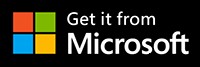
Étape 2. Lancez l'application.
Lancez-le pour la première fois et une fenêtre de didacticiel vous accueillera. Cela vous mènera à la chaîne YouTube de l'éditeur. Vous pouvez l'ignorer et poursuivre l'édition.
Étape 3. Créez un nouveau projet et ajoutez une vidéo.
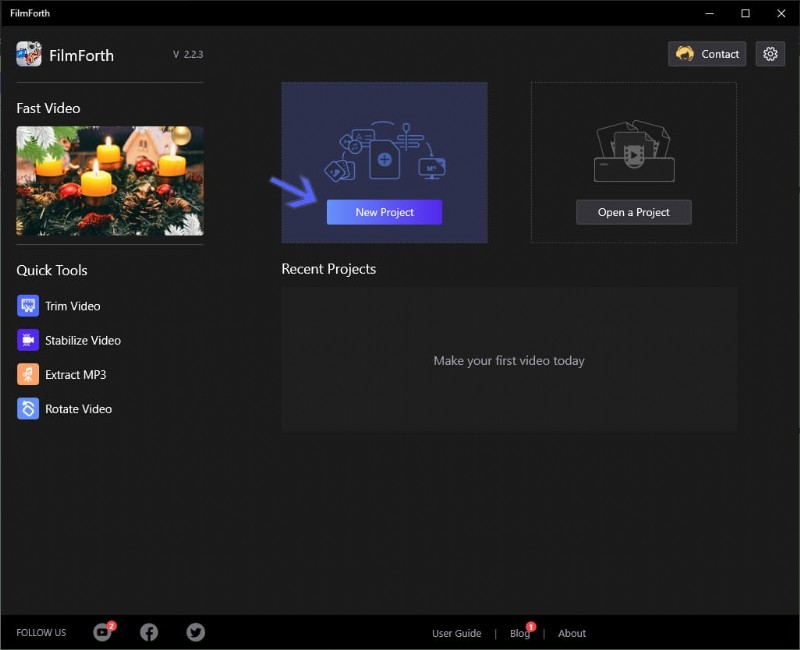
Créer un projet avec FilmForth
Cliquez sur le bouton Créer un projet, puis ajoutez une vidéo en cliquant sur le bouton Ajouter des clips vidéo/photo. Le glisser-déposer fonctionne également pour ajouter des médias.
Étape 4. Ajouter une vidéo à superposer sur la vidéo. Sélectionnez l'option Image dans l'image dans le tableau de bord de l'outil.
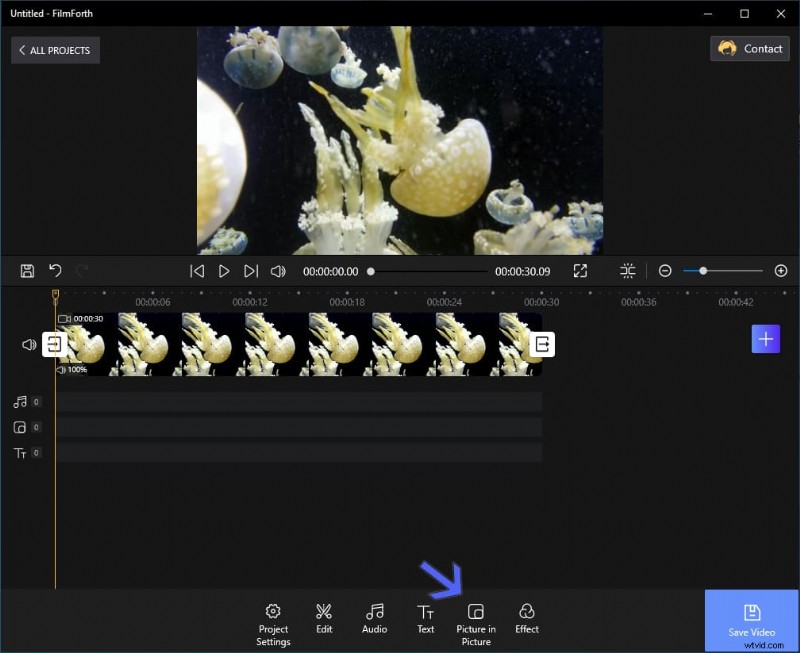
Image dans l'image
Après cela, sélectionnez le bouton Ajouter une image dans l'image et choisissez la vidéo que vous souhaitez ajouter.
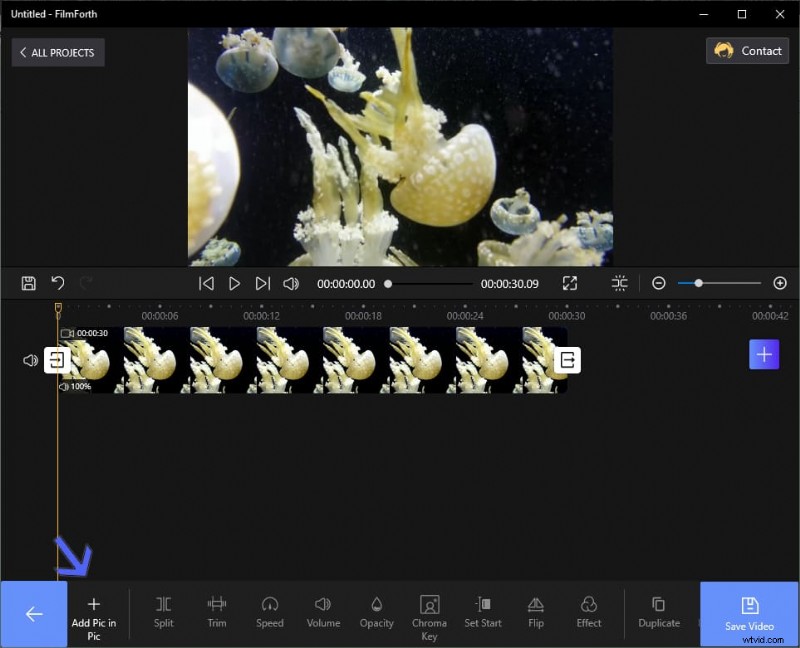
Ajouter photo dans photo
Repositionner et redimensionner la vidéo
La vidéo apparaîtra en superposition sur la vidéo de base. Vous pouvez le repositionner en utilisant le pointeur de la souris.
- Faites glisser le bouton sur le côté droit de la vidéo pour redimensionner la vidéo.
- Faites-le pivoter en tirant sur le bouton dans le coin supérieur de la zone vidéo ajoutée.
Autres choses à faire avec la vidéo Overlay
Supprimez l'arrière-plan de la vidéo et concentrez-vous sur l'objet à l'aide de l'option de la touche Chrome.

Clé chromatique
Après cela, activez la clé Chroma en faisant glisser le bouton vers la droite. Étant donné que la vidéo de notre tutoriel a un fond vert, il est plus facile de l'éliminer. Les arrière-plans unis sont généralement plus faciles à supprimer.
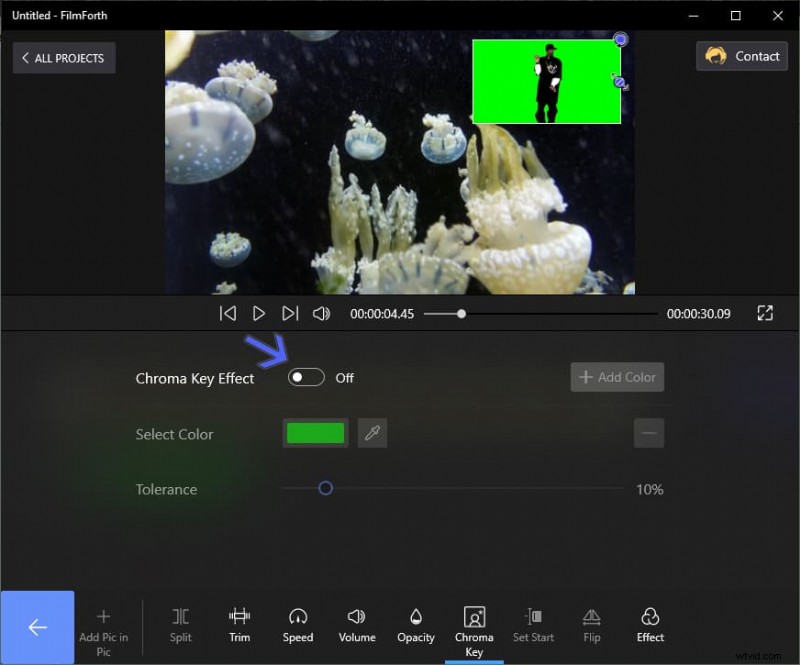
Effet clé chroma
- Opacité de la vidéo
Décidez de la visibilité que vous souhaitez que la vidéo ajoutée apparaisse sur la vidéo de base. Utilisez la fonctionnalité d'opacité pour faire exactement cela.
- Vitesse de la superposition
Ralentissez ou accélérez la vitesse de la vidéo superposée à l'aide de la fonctionnalité Vitesse. Vous pouvez calibrer entre 0,25x et 4x la vitesse. Gardez à l'esprit que la durée du se prolonge lorsque vous le réduisez en dessous de 1x de vitesse.

Comment superposer des vidéos
Conclusion
Assurez-vous de faire correspondre la qualité de la vidéo avec la vidéo superposée. Différentes qualités vidéo peuvent sembler hors de propos. Outre l'image dans l'image, FilmForth propose des fonctionnalités telles qu'un extracteur MP3, qui extrait l'audio au format MP3 de n'importe quelle vidéo prise en charge. Ou stabilisez une vidéo tremblante à l'aide du stabilisateur intégré. Pendant que nous sommes des vidéos, n'oubliez pas d'appliquer des filtres vidéo, allant de 1977 rétro à Mayfair.
